Hur du byter och anpassar Android-låsskärmen [Guide]
Låsskärmen för Android är vad du ser när du återupptar din enhet från vänteläge, vilket gör den till en av operativsystemets åtkomliga funktioner. I den fjärde delen av vår Android-anpassningsserie ska vi visa dig hur du kan anpassa Android-låsskärmen både i utseende och i funktionalitet för en helt personlig erfarenhet.

Den här guiden är en del av vår serie om hur du anpassar utseendet på din Android-enhet. Andra guider i denna serie inkluderar:
- Introduktion till Android-anpassning
- Gör & bli din egen Android Splash-skärm med Splash Screen Creator
- Hur man ändrar, anpassar och skapar Android Boot Animation
- Hur du byter och anpassa Android-låsskärmen (visas för närvarande)
- Den ultimata guiden för Android-bakgrundsbilder
- Byt ut och anpassa din hemskärm med de bästa Android-startarna
Observera att det kan vara förändringar i denna layout när vi fortsätter, och vi kommer att uppdatera länkarna när vi fortsätter att publicera delarna.
Låt oss fortsätta med våra anpassningar på låsskärmen nu. I den här guiden kommer vi att täcka:
- Det grundläggande
- WidgetLocker Lockscreen
- Konfigurera WidgetLocker
- Ställa in en bakgrundsbild
- Välja Lås skärmlayout
- Lägga till / ta bort komponenter
- Tillämpa ett tema
- Andra alternativ
- LockGo
- myggnät
- GO skåp
- MiLocker
- Blinkar en anpassad låsskärm
- Inaktivera låsskärmen
Det grundläggande
Till skillnad från stänkskärmen och startanimationen är Android-låsskärmen ganska tätt integrerad i ramverket för operativsystemet. Därför är det vanligtvis inte lika enkelt att byta ut den som att blinka stänkskärmen eller byta ut bootanimation.zip-filen, men i vissa fall kan den ersättas med att blinka en zip-fil från återställningen. På vissa enheter som använder sitt eget anpassade användargränssnitt som HTC Sense, Samsung TouchWiz etc., Android-låsskärmen är vanligtvis närvarande men åsidosätts av den version som tillhandahålls av tillverkare.
Många av de anpassningar som finns tillgängliga för låsskärmen är i form av appar som vanligtvis körs som ett lager ovanför lagerlåskärmen. Dessa gör att du kan ändra låsskärmens look, lägga till mer funktionalitet som att aktivera widgetar, lägga till information strömmar från sociala medier och öka antalet upplåsningsalternativ, så att du direkt kan starta vissa appar efter upplåsning.
WidgetLocker Lockscreen
WidgetLocker Lockscreen är som en schweizisk armékniv för alla Android-låsskärmar. Tyvärr är det inte gratis men till 2,99 US $ är det en ganska bra affär med tanke på alla funktioner som den packar. Med WidgetLocker kan du modernisera din låsskärm utan att känna igen. Du kan lägga till fler reglage för att direkt ta dig till vissa appar när du låser upp, ändra utseendet på reglagen, lägga till widgetar och appgenvägar, Välj om du vill tillåta interaktion med widgetar och appgenvägar eller inte, och om du vill visa eller dölja statusfältet på låsskärmen etc.
WidgetLocker Lockscreen på Android Market (2,99 US $)
Konfigurera WidgetLocker
När WidgetLocker har installerats kommer du att starta den för första gången genom en handledning som förklarar funktionen i denna app. När lektionen är klar kommer du att presenteras med en verktygslåsskärm som innehåller två reglage och standardlåskärmsklockan. I det här läget kan du redigera vad som helst på skärmen genom att trycka på och hålla i den för att dra eller ändra storlek på den.


Den första skärmdumpen är vad du kommer att börja med, och den andra skärmdumpen är vårt slutresultat, men ditt kan vara lika annorlunda än det du väljer, med tanke på alla alternativ du kommer att ha.
För att åsidosätta lagerlåskärmen effektivt använder WidgetLocker en egen Hem / Launcher-app som heter WL HomeHelper. Låt dig inte oroa dig om du vill hålla fast vid den startapparat som du redan använder - WL HomeHelper är inte avsett att ersätta den; snarare behövs det bara för sömlös drift av WidgetLocker och överlämnar helt enkelt kontrollen till den valbara startaren. Under eller efter handledning vid första lanseringen kan WidgetLocker uppmana dig att ställa in WL HomeHelper som din standardstarter, vilket du bör göra. Efter det kan det också uppmana dig att välja din riktiga startare så att WL HomeHelper kan ge tillbaka kontrollen efter att du har låst upp.
Om du inte blir tillfrågad om dessa, tryck bara på menyknappen, gå till Inställningar i verktygsläge och välj Avancerat. Här kommer du att kunna aktivera / inaktivera HomeHelper samt en annan användbar funktion som heter RootHelper som låter WidgetLocker ta ytterligare kontroll över låsskärmen med root-privilegier om din telefon är det rotade.
WidgetLocker kommer med en mängd alternativ som kan tyckas vara överväldigande i början men Tack vare de bifogade beskrivningarna bör lite läsning och provning få dig att gå i nr tid. I avsnittet Knappar och inmatning kan du ställa in enheten så att den väcker enheten från vänteläge med valfri hårdvaruknapp eller till och med ställer in den på lås upp med selektiva hårdvaruknappar eller åtgärder, t.ex. genom att skjuta ut hårdvaruklaviaturen på enheter som är utrustade med den. Dessutom kan du också välja vilka hårdvaruknappåtgärder som är tillåtna i låsläge. De sista alternativen i detta avsnitt låter dig tillåta eller blockera interaktioner med objekten som visas på låsskärmen om du bara vill visa information där utan att tillåta knackning eller redigering.
Look & Feel är nästa avsnitt i inställningarna och vi kommer att titta på det i detalj inom kort. Nästa är beteende, tidsgräns för skärm, popup-fönster och inbyggda widgetar. Alla alternativ i dessa borde vara självförklarande, tack vare deras beskrivningar.
Ställa in en tapet
Som standard kommer WidgetLocker Lockscreen att använda samma tapet som du har ställt in för din hemskärm. Om du vill använda en annan, aktiverar du helt enkelt 'Alternative Wallpaper' i Look & Feel-avsnittet och väljer en av dina val. Du kan också lägga till en nyans i avsnitten på låsskärmen här.
Välja Lås skärmlayout
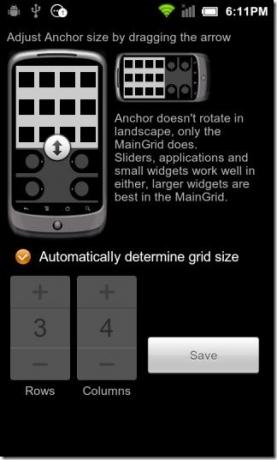
WidgetLocker delar din låsskärm i två avsnitt: Anchor och MainGrid. Ankaren har i princip en femradig layout medan MainGrid ger dig ett mer tätt packat rutnät för att lägga till små till medelstora widgetar och appgenvägar. I avsnittet Layout i Look & Feel-inställningarna kan du justera storleken på MainGrid och eventuellt tilldela en anpassad rutstorlek till den. Det maximalt tillåtna för rutstorlek är 12 x 12, vilket kan utnyttja alla de extra pixlar som finns tillgängliga på surfplattor. Men för telefoner skulle en mindre rutstorlek vara mer meningsfull.
Lägga till / ta bort komponenter
Nu när vi har valt vår layout och konfigurerat alternativen, låt oss gå tillbaka till verktygsläget eftersom det är här den verkliga visuella anpassningen börjar. Tryck bara på och håll i vilket som helst tomt utrymme så får du alternativen att lägga till nya anpassade skjutreglage, applikationer, genvägar och widgetar på låsskärmen. Tryck och håll på alla befintliga objekt och du kan sedan dra det till en lämpligare plats, flytta till papperskorgen till ta bort det, eller släpp fingret för att få tag i handtagen för att ändra storleken på det, så allt fungerar ganska mycket som hemmet skärm.
Tillämpa ett tema
Hittills måste du fråga “OK så att vi kan lägga till widgetar och reglage men hur ändrar vi utseendet på dessa reglagen?” Det är här temalternativet kommer in, men det är svårt att hitta om du inte vet exakt var det är. När du har tagit ett skjutreglage i storleksläget genom att trycka på och hålla kvar på det och sedan släppa efter några sekunder, ser du en liten ikon i det övre högra hörnet. Det är här de döljer alternativet som låter dig redigera reglaget själv. Klicka på den så kommer du att få en skärmkonfigurationsskärm.
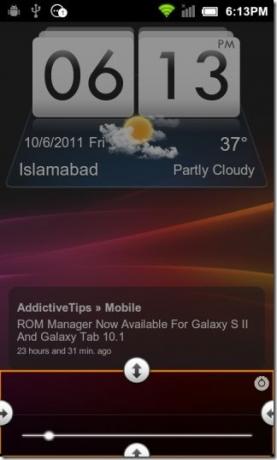

Här kan du inte bara tillämpa ett tema från listan med standardtema utan också få tillgång till hundratals teman tillgängliga online med hjälp av de medföljande knapparna. Om du föredrar att förhandsgranska och ladda ner teman på din dator istället, besök den officiella WidgetLocker-temförvaret eller den WidgetLocker Theme Collection på XDA-Developers forum. Antalet och kvaliteten på teman där ute är häpnadsväckande och du kommer att känna dig som ett barn i en enorm godisbutik, med den extra fördelen att allt godis är gratis.
Att installera ett nytt tema är enkelt. Öppna bara platsen för temat på ditt SD-kort med vilken filbläsare som helst, tryck på önskad .theme.zip-fil så kommer du att frågade om du vill installera och lägga till en ny reglage med det tema som används eller bara installera det för användning med befintliga reglage senare.
Förutom teman kan du också redigera reglagen och ikoner för varje åtgärd. Det finns tre skjutreglage i de flesta skjutreglage, även om vissa kan ha två eller till och med en. För att redigera alla åtgärder, skjut bara den delen som du gör på låsskärmen så kommer en skärm att dyka upp med flikar för att välja önskad åtgärd och ikon. För den centrala åtgärden (om tillämpligt), helt enkelt genom att trycka på den borde få upp samma skärm, om glidning inte gör det.
Observera att om du lägger till en anpassad skjutreglage från verktygsläget får du exakt samma redigeringsalternativ som låter dig bygga din egen reglage från början.
Andra alternativ
För er som inte vill ha ut två pengar för WidgetLocker finns det några alternativa appar där ute som är gratis.
LockGo
Bland alla tillgängliga appar för anpassning av låsskärmar är LockGo ganska hög på ögongodis. Bortsett från att låta dig trycka på sötiga tecken som rävar som springer ut ur hål för att låsa upp enheten, ger det dig också flera sidorullningsskärmar, var och en med en widget för omedelbar åtkomst till dina viktiga RSS-flöden, kalender, väder, uppgifter och textmeddelanden etc.


LockGo på Android Market (gratis)
myggnät
Även om det inte är ett fullständigt widgetLocker-alternativ låter denna gratis app lägga till dataströmmar från dina favoritwebtjänster som Facebook, Twitter, RSS-flöden och väderuppdateringar etc. rätt till din låsskärm. Även om det inte har utseendet på LockGo eller den enorma funktionsuppsättningen av WidgetLocker ger det dig betydligt fler skärmar än LockGo gör, för alla dina dataströmbehov.


FlyScreen på Android Market (gratis)
GO skåp
GO Locker är ett fantastiskt gratisverktyg av utvecklarna av GO Launcher, GO Weather, GO SMS, GO Kontakter etc. som låter dig oändligt anpassa låsskärmen på din Android-enhet. Det hade inte släppts vid skrivandet av den här guiden, så vi lägger till den som en uppdatering här nu. Med massor av tillgängliga teman, stöd för anpassade bakgrundsbilder och genvägar på låsskärmen och utmärkt integration med GO Launcher EX, är det definitivt värt ett skott. För mer information, se vår täckning av GO Locker.
MiLocker
MiLocker är den officiella fristående versionen av den berömda MIUI ROM: s låsskärm för enheter som inte kör MIUI. Det stöder olika teman, anpassade låsskärm tapeter och anpassade genvägar och är av MIUI-teamet, teman är iögonfallande! Kolla upp vår täckning av MiLocker för mer information.
Blinkar en anpassad låsskärm
Ett annat alternativ för rotade användare är att helt enkelt byta ut din låsskärm på operativsystemnivå genom att blinka en anpassad från återhämtning med en zip-fil. Du måste dock vara mycket försiktig med det här alternativet, eftersom låsskärmen är integrerad djupt i Android-ramverket och du måste se till att den du försöker blixt är kompatibel med den specifika ROM som du kör på din telefon. Att till exempel blixta en HTC Sense-baserad anpassad låsskärm till en Samsung-enhet som kör en TouchWiz-baserad ROM kommer sannolikt att resultera i en trasig låsskärm som låser dig från din telefon.
Du kan hitta blixtabla låsskärmar på många online-resurser, den mest populära varan XDA-utvecklare forum. Ytterligare källor kan enkelt hittas genom att göra en snabb Google-sökning.
När du hittat en anpassad låsskärm som är kompatibel med din telefon och ROM i ett blixtlöst zip-format är det enkelt att installera. Överför bara zip-filen till ditt SD-kort, starta om din enhet till återhämtning, utför en nandroid-säkerhetskopia för att vara säker på att du kan återställa tillbaka till dina tidigare inställningar om saker och ting går fel, torka av cache, torka dalvik-cache och slutligen installera zip-filen från din SD kort. När du har blinkat startar du om telefonen igen till Android så får du din nya låsskärm.
Inaktivera låsskärmen
Om du hellre vill inaktivera låsskärmen helt och få direkt hemskärmen när du återupptar din enhet från vänteläge, gratis app No Lock är vad du letar efter, men det finns en fångst - den här appen kanske inte fungerar på din telefon, beroende på ramens ram ROM. Att vara gratis är det ändå värt ett försök.
Inget lås på Android Market (gratis)
Vad kommer härnäst:
Hittills har vi täckt stänkskärmar, startanimationer och låsskärmar i vår Android-anpassningsserie. Därefter kommer vi att titta på anpassning av både statiska och Live tapeter för Android, i vår Ultimate Guide to Android Wallpapers, så håll dig anpassad!
Sök
Nya Inlägg
Beem For WP7: Stream Dance, Trance & Techno Music From DI.FM Radio
Många människor kanske inte håller med, men enligt min ödmjuka åsik...
Lätt röta Kindle Fire On 6.2.1 Firmware [Hur man]
Om du nyligen har uppdaterat din Kindle Fire till den senaste 6.2.1...
Installera Rooting Android 2.3.5 (GRJ90) Firmware på Nexus S 4G
Med Android 2.3.5-uppdateringen för Nexus S 4G upp för nedladdning ...


![Lätt röta Kindle Fire On 6.2.1 Firmware [Hur man]](/f/6d8e574da664650accd4f5fa30b4da3e.png?width=680&height=100)
